先决条件:
地图文档中必须有追踪图层才能执行此步骤。
最初将追踪图层添加到地图文档时,追踪图层中的所有事件会被指定相同的默认符号系统。本过程将向您展示基于数据中属性的唯一值为追踪事件自定义唯一符号的方法。
- 双击内容窗口中的追踪图层打开图层属性对话框。单击符号系统选项卡。
- 单击显示面板上的事件,然后确保选中了事件旁的复选框。
您将注意到显示面板下的绘图方式面板上存在多个选项。
- 在绘图方式面板上的类别标题下,单击唯一值。
此时,符号系统选项卡上显示用于基于唯一值对追踪数据进行符号化的选项。
- 单击值字段下拉箭头展开包含追踪图层中所有字段的下拉列表。单击想要符号系统基于的字段。
- 单击添加所有值按钮将唯一符号添加到所选字段中各唯一值对应的符号系统选项卡中间的表中。
还可使用添加值按钮为所选字段的唯一值子集添加唯一符号。添加值时,显示的初始符号基于在色带下拉菜单上选择的默认事件符号和色带。
- 此时便可以为显示在所选字段中的各唯一值自定义符号。在符号系统选项卡中间的表中,双击要更改的符号打开符号选择器 对话框。
- 选择所需的符号。您可以在符号选择器 对话框中更改基本符号属性,如颜色和大小。有关更多高级选项,请单击编辑符号按钮打开符号属性编辑器 对话框。
根据追踪图层中包含的是点、线还是面数据,符号选择器 和符号属性编辑器 表单上将显示不同的选项。例如,如果您正在使用点追踪图层,则可以选择符号属性编辑器 对话框上类型下拉列表中的字符标记符号来使用字符标记对点数据进行符号化。
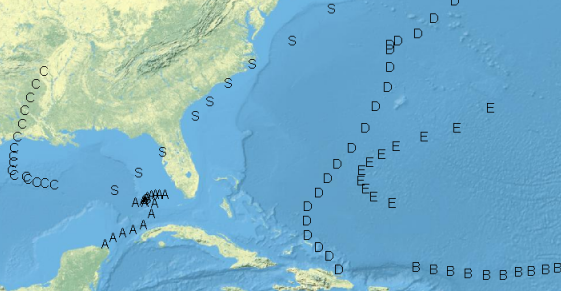
您会发现 ArcGIS for Desktop 符号系统的全部功能均可用于追踪图层。
- 重复以上步骤为符号系统选项卡上的表中显示的所有唯一值设置唯一符号。单击确定关闭图层属性 对话框,并保存更改。